Тестиране и практичне методе за блокирање апликације на вашем заштитном зиду
- Блокирање програма у заштитном зиду омогућава вам да задржите апликацију, али је спречите да користи вашу мрежу.
- Имате опцију да користите напредна подешавања заштитног зида Виндовс Дефендер.
- Друга опција је да привремено блокирате апликацију.
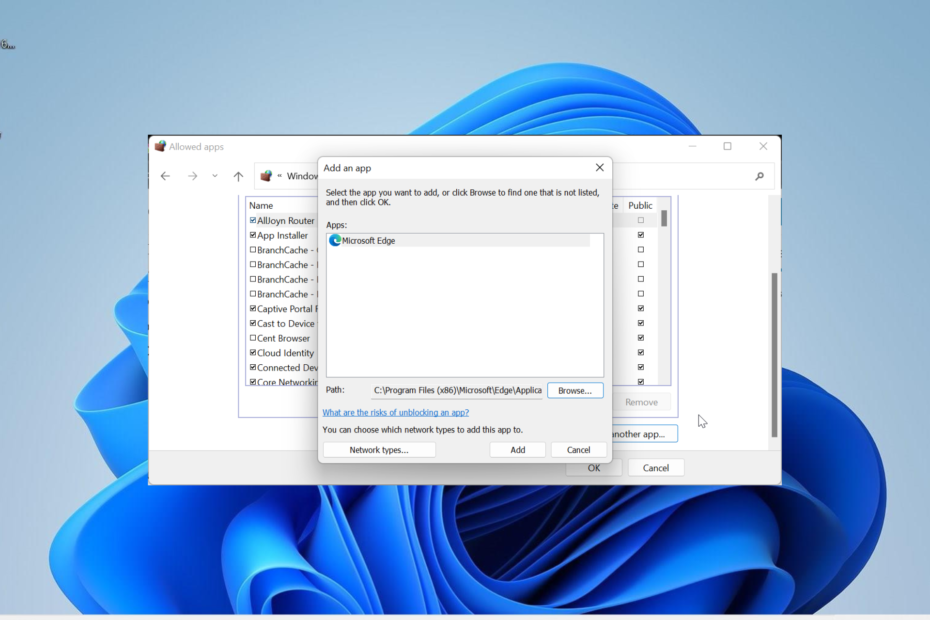
ИксИНСТАЛИРАЈТЕ КЛИКОМ НА ДАТОТЕКУ ЗА ПРЕУЗИМАЊЕ
- Преузмите Фортецт и инсталирајте га на вашем рачунару.
- Покрените процес скенирања алата да потражите оштећене датотеке које су извор вашег проблема.
- Кликните десним тастером миша на Започните поправку како би алат могао да покрене алгоритам фиксирања.
- Фортецт је преузео 0 читаоци овог месеца.
Понекад желите да задржите програм на рачунару, али спречити приступ интернету. Да бисте то урадили, потребно је да блокирате програм у свом заштитном зиду.
Иако ово звучи једноставно и јасно, још увек морате да знате како да поступите. У овом водичу ћемо детаљно описати кораке које морате да пратите да бисте брзо постигли овај подвиг.
Зашто морам да блокирам програм?
Главни разлог корисници блокирати програм у заштитном зиду је да надгледају употребу њихових ПЦ ресурса. Ово посебно важи за програме који користе вашу мрежу.
Такође, можете блокирати приступ апликацији или процесу вашем рачунару. Ово штити ваш рачунар од штетног софтвера и обезбеђује вашу безбедност.
Како да блокирам програм у заштитном зиду?
1. Блокирајте програм са напредним подешавањима
- притисните Виндовс тастер + С, тип контролуи изаберите Контролна табла опција.

- Изаберите Систем и безбедност опција.
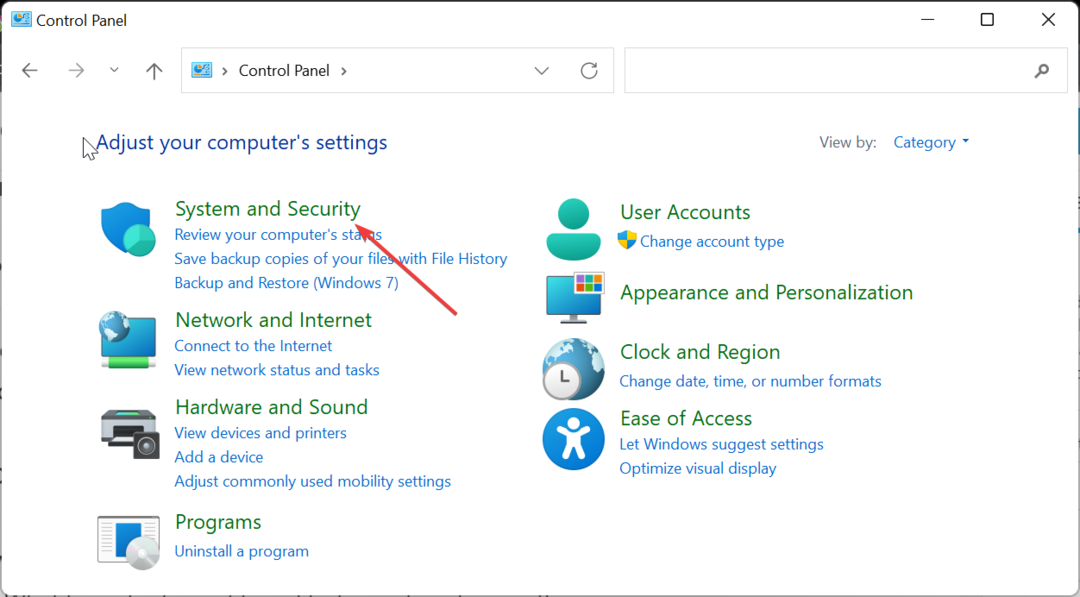
- Сада, изаберите Заштитни зид Виндовс Дефендер опција.
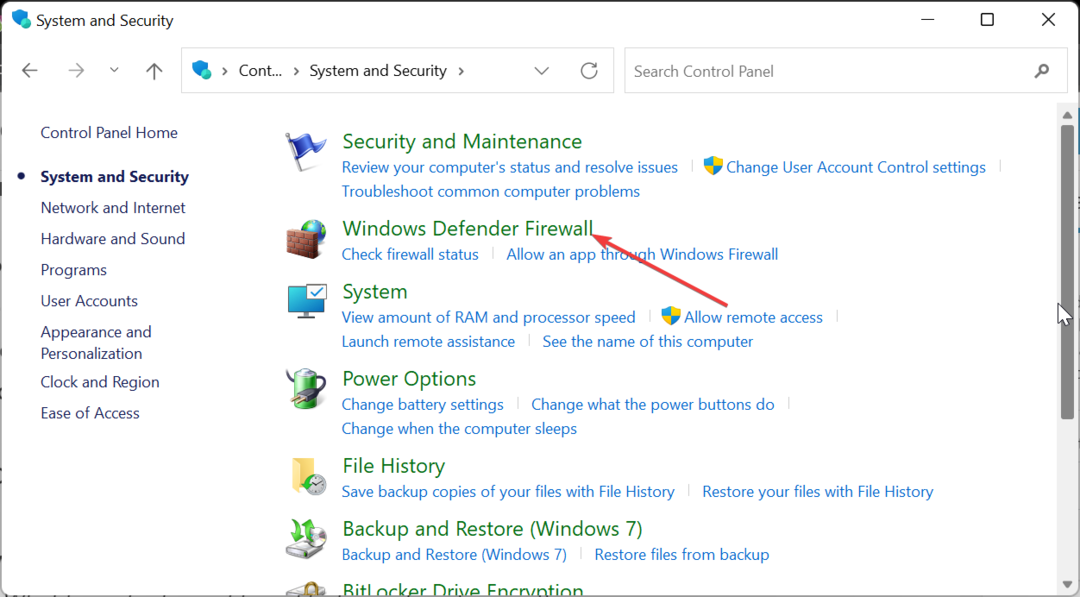
- Изаберите Напредна подешавања у левом окну да бисте покренули заштитни зид Виндовс Дефендер са апликацијом Адванцед Сецурити.
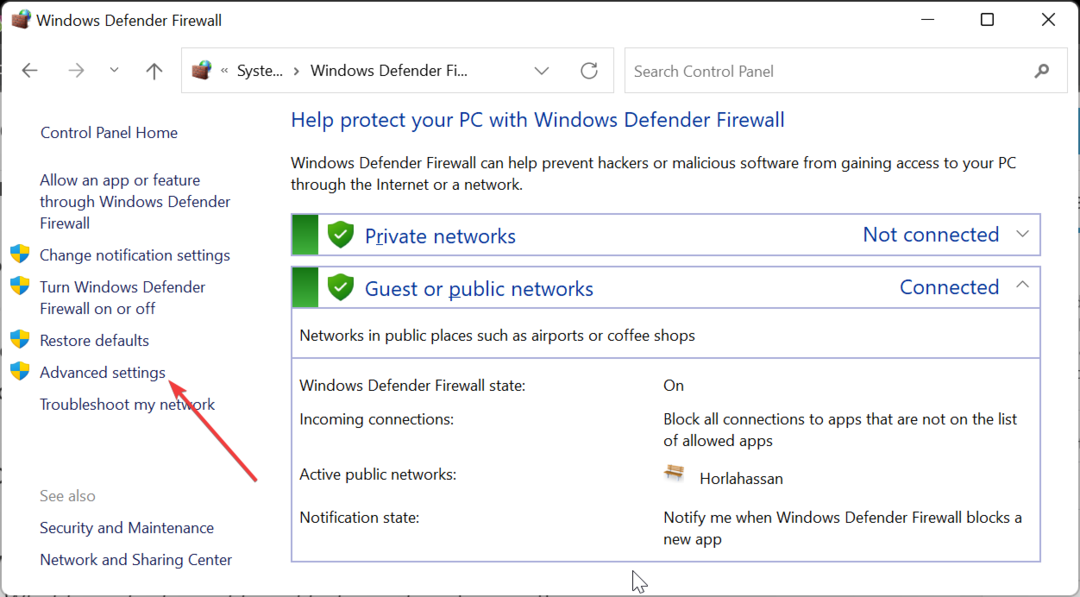
- Затим кликните на Оутбоунд Рулес опција у левом окну. Ово ће показати сва одлазна правила заштитног зида која имате у средини прозора.

- Изабрати Ново правило опција под Акције излазних правила колона.

- Одавде изаберите Програм опција.
- Означите Овај програм дугме за избор путање.
- Кликните Прегледај дугме да бисте лоцирали путању програма који желите да додате.

- Изаберите програм и кликните на Отвори дугме.
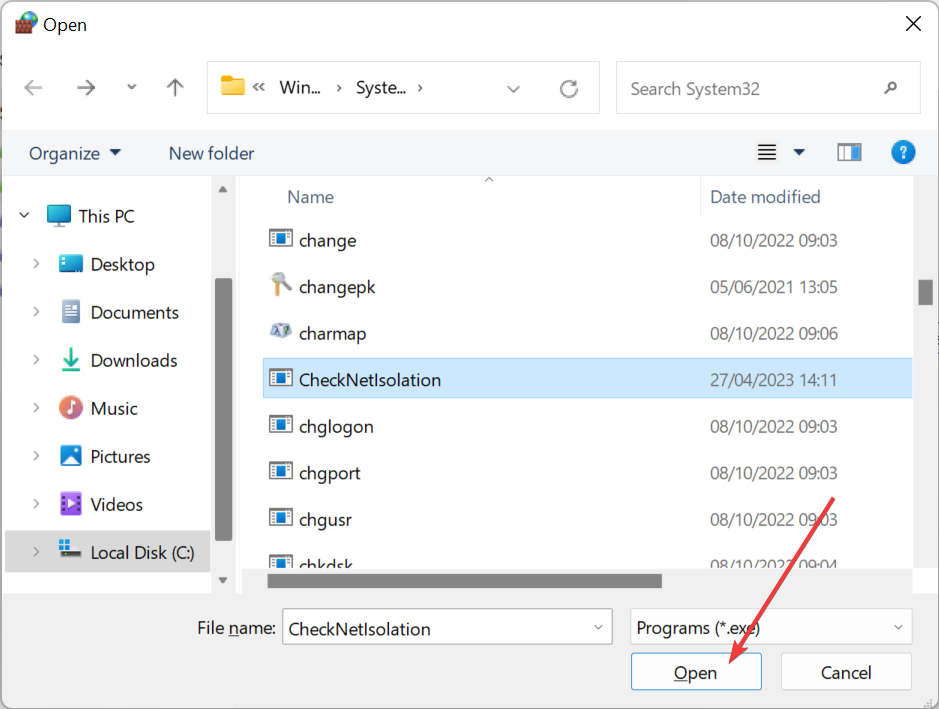
- Након избора програма, можда ћете приметити да је путања реструктурирана. Ово можете спречити тако што ћете једноставно копирати путању датотеке у оквир уместо да користите Прегледај дугме.
- Када је све подешено, кликните на Следећи дугме на следеће три странице.
- На крају, унесите назив правила и кликните на Заврши дугме.
Овим можете блокирати програм користећи напредна подешавања заштитног зида Виндовс Дефендер. Програм додан у новом правилу неће моћи да приступи интернету убудуће.
- 5 занимљивих чињеница о Виндовс-у (и 15 изненађујућих)
- Фреквенција ДРАМ-а: шта је то и како је правилно подесити
- 4 корака за промену имена ваше корисничке фасцикле у оперативном систему Виндовс 11
- Шта је Мкцхелпер.еке и да ли треба да га деинсталирате?
2. Привремено блокирајте програм
- притисните Виндовс кључ, тип ватрени зиди изаберите Заштитни зид Виндовс Дефендер.

- Изабрати Дозволите апликацију или функцију преко Виндовс заштитног зида опција у левом окну.

- Сада кликните на Промени подешавања дугме.
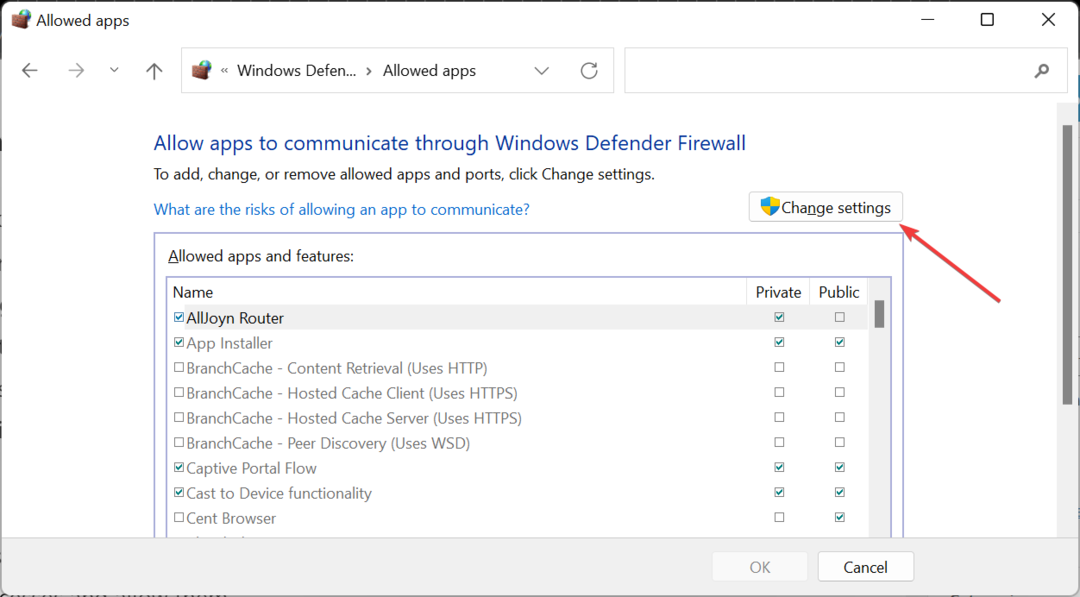
- Затим означите програм који желите да блокирате на листи.
- Ако га не можете пронаћи, кликните на Дозволите другу апликацију опција.

- Одавде кликните на Прегледај дугме.

- Идите до лоцирања програма и изаберите га.
- Кликните Додати дугме да бисте га додали на листу.
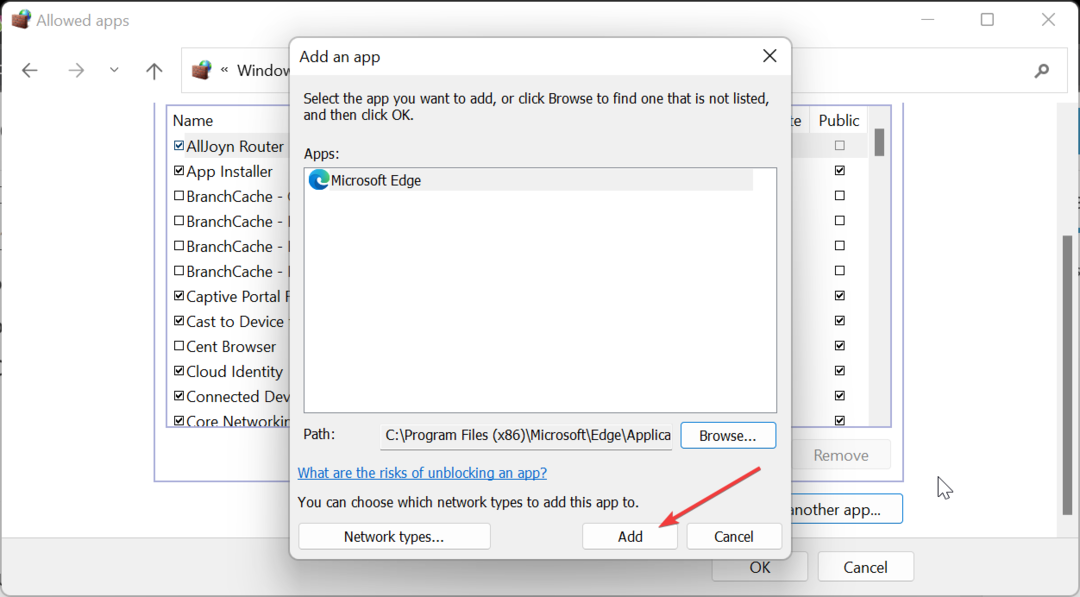
- Сада, уверите се да поље за програм није означено на левом окну. То значи да је програм блокиран.
- На крају, кликните на У реду дугме да завршите процес.
Да бисте привремено блокирали програм на Виндовс Дефендер заштитном зиду, потребно је да пратите горе наведене кораке. Овај метод је лакши, јер се подешавања лако мењају.
Кад год треба да дозволите апликацију кроз заштитни зид, потребно је само да означите поље за потврду лево од програма.
Ево га: све што вам је потребно да блокирате програм у вашем заштитном зиду. Горе наведена решења су само за заштитни зид Виндовс Дефендер.
Ако користите заштитни зид треће стране, морате да проверите његова подешавања да бисте знали кораке које треба да пратите.
Ако желите да знате ако ваш заштитни зид блокира порт или програм, погледајте наш детаљни водич за кораке које треба пратити.
Слободно нас обавестите у коментарима испод ако наиђете на било какве проблеме док примењујете горенаведене кораке.
И даље имате проблема?
СПОНЗОРИСАНИ
Ако горњи предлози нису решили ваш проблем, ваш рачунар може имати озбиљније проблеме са Виндовс-ом. Предлажемо да изаберете решење све у једном, као што је Фортецт да ефикасно решите проблеме. Након инсталације, само кликните на Прикажи и поправи дугме, а затим притисните Започните поправку.
![5 најбољих рутера за заштитни зид за средње пословање [Водич за 2021]](/f/8bf39f05cae94f2033cf634baf1bdd8c.jpg?width=300&height=460)
![5 најбољих алтернатива Битдефендер Бок-у [Водич за 2021]](/f/5f88461ee0d2bc820f8a06e3cf4edcf9.jpg?width=300&height=460)
